Hvad er tv-udbyder på iOS, og hvordan bruger jeg det?
Ipad Æble Iphone Apple Tv Ios Helt Kabelskæring / / March 17, 2020
Sidst opdateret den

Har du nogensinde rullet gennem iOS-indstillinger og spekuleret på, hvad "TV-udbyder" er til? Her er et kig på, hvad det er, og hvordan man bruger det.
Så hvad er valgmuligheden "TV-udbyder" på din iPhone eller iPad alligevel? Tv-udbyderindstillingen har været på plads siden iOS 10 og det giver dig mulighed for at bruge funktionen enkelt tilmelding til tv-apps på din enhed. Når du har konfigureret det, behøver du ikke at indtaste dine legitimationsoplysninger hver gang for understøttede tv-apps. Du logger ind med tv-udbyder en gang, og så er du god til at gå. Og efter at den er konfigureret, vil du kunne få adgang til de understøttede kanaler ved hjælp af TV-appen på din enhed.
Brug af tv-udbyderen på iOS
Åbn Indstillinger på din iPhone eller iPad, og tryk på tv-udbyderindstillingen, og søg gennem listen for at finde din tv-udbyder. Det inkluderer en liste over de mest populære kabeludbydere øverst, og du kan altid søge efter dine. Den gode nyhed for ledningsskærere er, at det inkluderer flere af de populære OTT-streamingtv-tjenester som f.eks
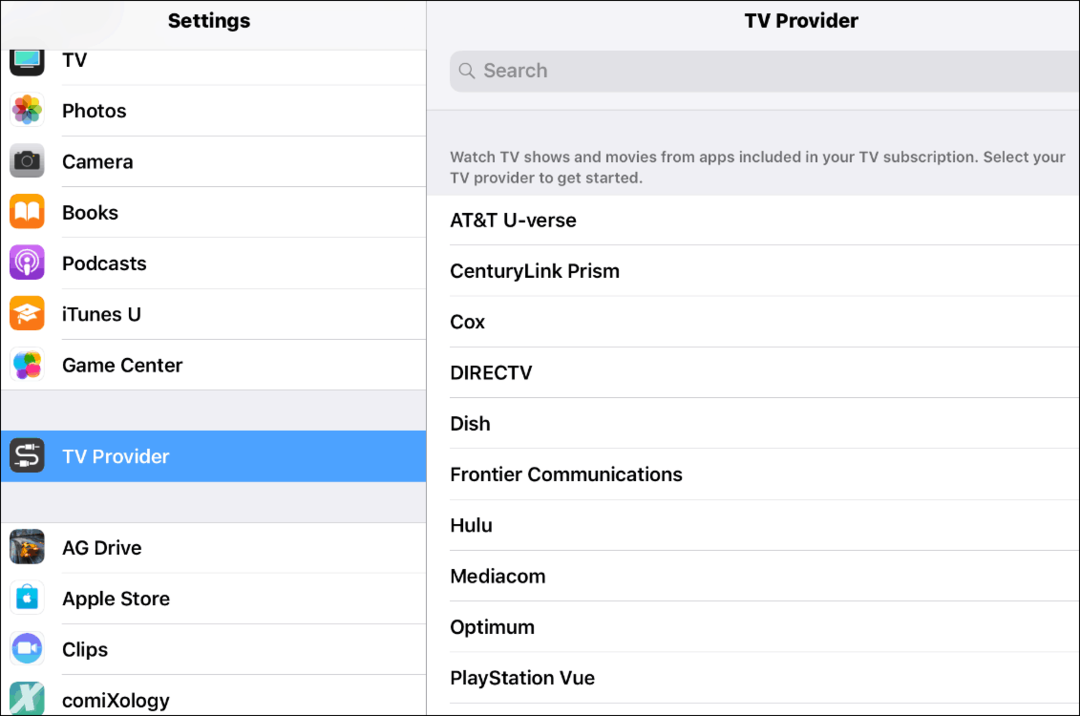
Når du har valgt din udbyder, bliver du bedt om at logge ind med din tv-udbyders legitimationsoplysninger. I mit eksempel bruger jeg PlayStation Vue. Når du er logget ind, får du en liste over forskellige TV-apps, der skal installeres på din enhed. Du vil også se din tv-udbyder angivet under fanen TV-udbyder på skærmen.
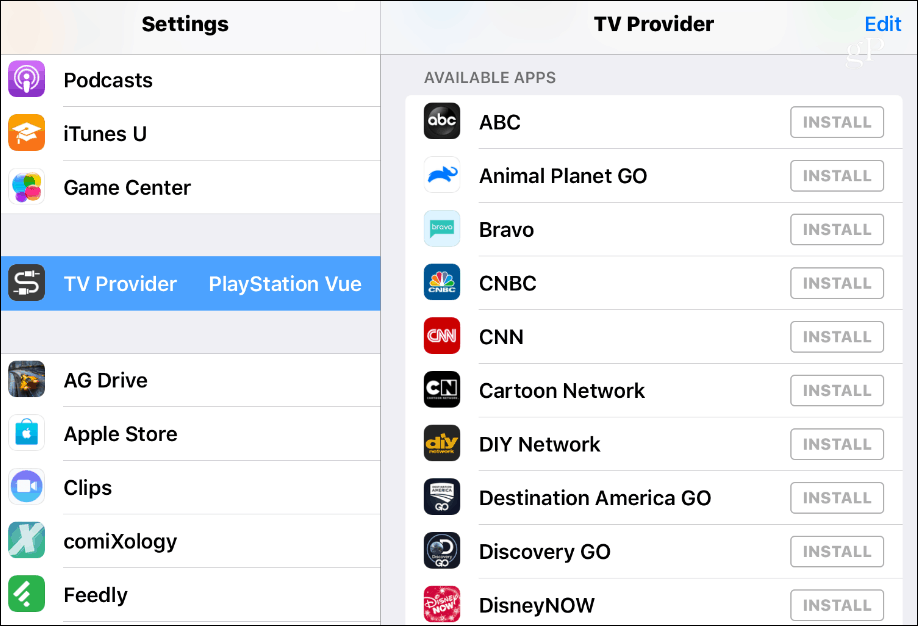
Det er vigtigt at bemærke, at ikke alle kabel- og satellitudbydere understøtter denne funktion. Det samme gælder for nogle af tv-apps. Dette var især tilfældet, når funktionen med enkelt tilmelding blev introduceret, men nu understøttes flere tjenester og apps. Så finder du lejlighedsvis apps og tjenester, der ikke understøtter det endnu. Ikke alle apps understøtter også, at du logger på med din udbyder. For eksempel kan jeg ikke bruge PlayStation Vue til at logge på History Channel-appen for at se dens indhold.
Den bedste måde at finde understøttede apps er at rulle til bunden af applisten og trykke på knappen "Find flere apps". Dette viser en liste over de tv-apps, der understøttes med din tv-udbyder.
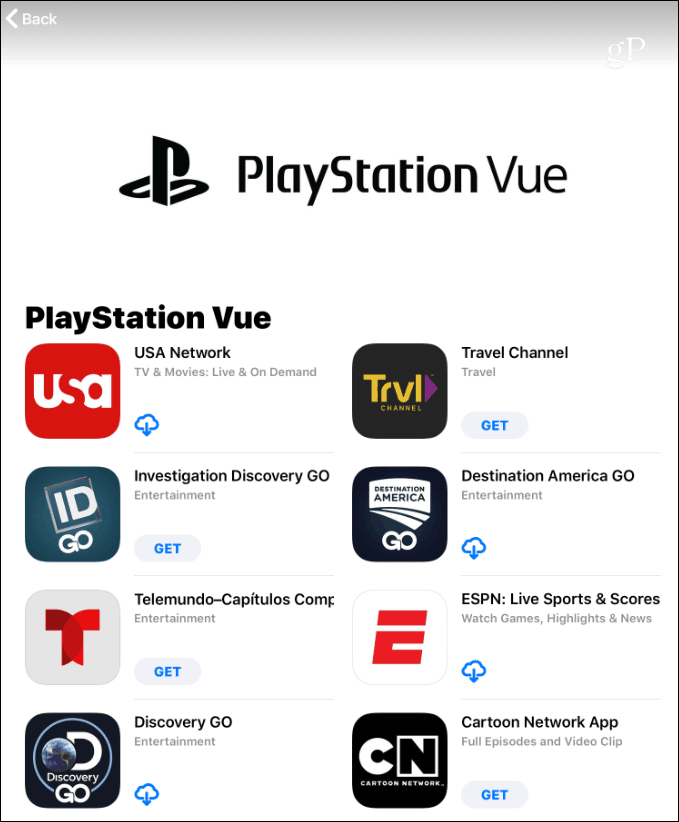
Når du har konfigureret den, vil du også kunne få adgang til alle de understøttede kanaler ved hjælp af TV-appen på din enhed. Hvis du vil slukke for den af en eller anden grund, skal du gå til Indstillinger> TV-udbyder> Log ud. Du kan også deaktivere det på en individuel appbasis ved at gå ind i appens indstillinger og slukke for tv-udbyderkontakten.
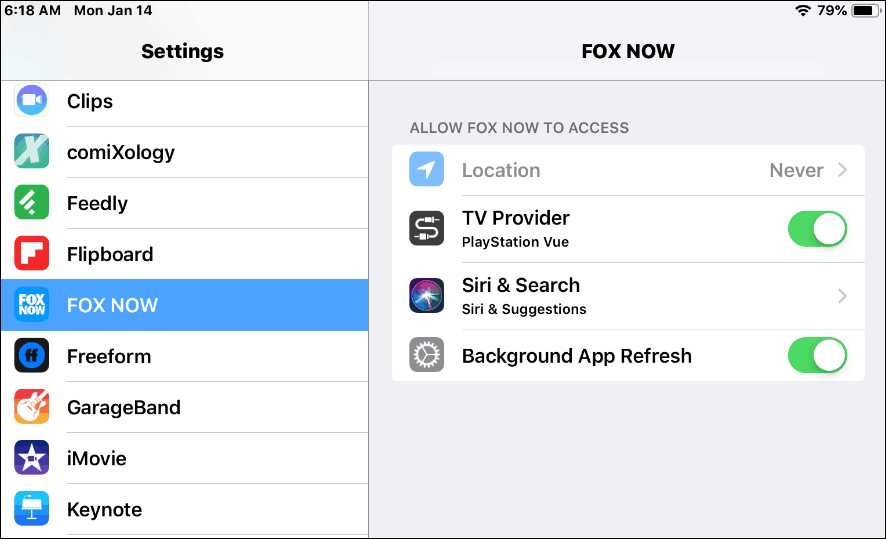
På dette tidspunkt er funktionen med enkelt login til iOS kun tilgængelig i USA, og mens den ikke er det hver app og tjenesteudbyder fungerer, der er flere flere, der gør, end når den første gang blev rullet ud 2016. Generelt giver det en sjovere oplevelse med hurtigt at kunne se, hvad du vil og ikke logge ind hele tiden.
